Como usar carimbos e carimbos personalizados no Adobe Acrobat Reader DC
Um carimbo(Stamp) é para marcar algo com um selo oficial. Adobe Acrobat Reader como recursos para marcar seu documento com alguns recursos de carimbos(Stamps) , como carimbos(Stamps) , paleta(Stamp Palette) de carimbos e carimbo personalizado(Custom Stamp) . Neste tutorial, explicaremos como adicionar carimbos(Stamps) , paleta(Stamps Palette) de carimbos , carimbos personalizados(Custom Stamps) e como excluir ou redimensionar carimbos(Stamps) .
Tipos de carimbos(Stamps) usados no Acrobat Reader DC
- Carimbos(Stamps) : Adicione Carimbos ao Documento PDF.
- Paleta de carimbos(Stamps Palette) : oferece uma variedade de visualizações de carimbos.
- Carimbo personalizado(Custom Stamp) : A colocação do seu carimbo de design no documento.
Gerenciar carimbos e carimbos personalizados
Como adicionar carimbos(Stamps) no Acrobat Reader DC
Abra o Adobe Acrobat Reader DC(Adobe Acrobat Reader Dc)
Escolha um documento do seu arquivo.
Se o documento estiver aberto e você não vir nenhum carimbo.
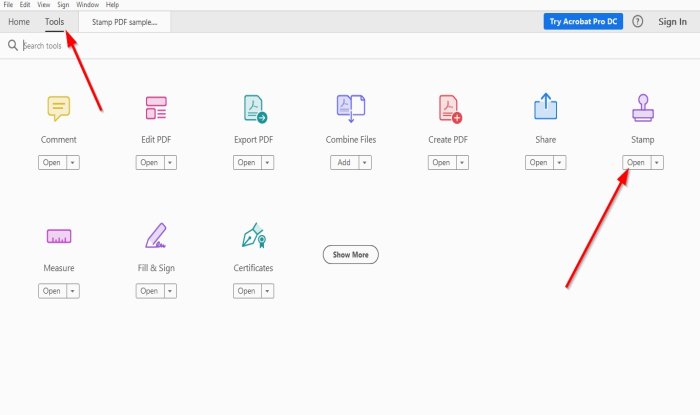
Vá para Ferramentas(Tools) .
Onde você vê Carimbo(Stamp ) com um ícone de carimbo, clique em Abrir(Open) .

Você verá o ícone de carimbo dentro do seu menu e diferentes recursos de carimbos(Stamps) acima para adicionar carimbos ao seu documento PDF .
Selecione Adicionar carimbo(Add Stamp) .
Uma lista aparecerá com vários recursos; você pode selecionar um carimbo de qualquer um desses recursos; Dinâmico(Dynamic) , Assine Aqui(Sign Here) e Negócios Padrão(Standard Business) .
Escolha(Choose) qualquer carimbo que desejar e coloque-o em seu documento PDF .
Como adicionar a paleta de carimbos(Stamps Palette) no Acrobat Reader DC

Acima do documento, clique em Paleta de carimbos.(Stamp Palette.)
Uma janela redimensionável do Carimbo(Stamp) aparecerá; escolha o tipo de carimbos que pretende.

Uma janela (Window)de configuração de identidade(Identity Setup) aparecerá; se não quiser revelar sua identidade, feche a janela.
Você verá o carimbo(Stamp) selecionado, coloque-o em seu documento.
Feche a janela Carimbo .(Stamp)
Como adicionar carimbos personalizados(Custom Stamps) no Acrobat Reader DC

Clique em Carimbos Personalizados(Custom Stamps) acima.
Na lista suspensa, clique em Criar.(Create.)

Uma janela de seleção de imagem para um carimbo personalizado será aberta.(select Image for a Custom Stamp)
Clique em Procurar(Browse) .
Uma janela (Window)aberta(Open) aparecerá; escolha o seu arquivo de carimbo.
Clique em Abrir(Open) .
Você verá uma amostra do seu carimbo(Stamp) na seção de visualização de amostra da janela Selecionar carimbo personalizado de imagem .(Select Image Custom Stamp)
Clique em OK(OK) .

Uma janela Criar (Create Custom) carimbo(Stamp) personalizado será exibida.
Nesta janela, você pode nomear a categoria; você quer que o selo(Stamp) seja.
Você também pode dar um nome ao Selo.
Em seguida, clique em OK .

Em seguida, clique em Carimbo(Stamp) Acima;
Na lista Carimbo, clique em Personalizado(Custom) porque nomeamos a categoria para Carimbo (Stamp) Personalizado(Custom) .
Clique no Carimbo.
Uma janela de Configuração de Identidade(Identity Setup) aparecerá; feche-o se não quiser inserir informações dentro dele.
Coloque o carimbo no documento.
Como redimensionar carimbos(Stamps) no Acrobat Reader DC

Para aumentar e diminuir o tamanho do carimbo(Stamp) , arraste os pontos(Points) na borda do carimbo.
Como excluir os carimbos(Stamps) no Acrobat Reader DC

Coloque o cursor no Carimbo(Stamp) e clique com o botão direito do mouse e escolha Excluir(Delete) .
Eu espero que isso ajude; se você tiver dúvidas, por favor, comente abaixo.
Leia a seguir(Read next) : Adobe Acrobat Reader DC não mostra marcadores(Adobe Acrobat Reader DC not showing bookmarks) ?
Related posts
Adobe Acrobat Reader DC não mostrando marcadores em Windows 10
Adobe Acrobat Reader Não foi possível abrir PDF arquivos em Windows
Como alterar Highlight Color em Adobe Acrobat Reader
Como corrigir uma tela "Salvar como" em branco no Adobe Acrobat Reader
Download Adobe Reader app para Windows 10 de Microsoft Store
Como desativar Adobe AcroTray.exe partir A partir de Startup
10 dicas para Edit Videos Faster com Adobe Premiere Pro
Como fazer uma animação Fade In ou Out no Adobe Premiere Pro
Como Unblock Adobe Flash Player em Google Chrome
Como desbloquear Adobe Flash Player em Google Chrome
Como Editar Music em um Video usando Adobe Premiere
Ativar Adobe Flash Player em Chrome, Edge, Firefox, ou seja, Opera
Como adicionar transições no Adobe Premiere Pro
Como desativar o Adobe Flash no Microsoft Edge no Windows 10
Como Adobe Flash Player desbloqueio em Microsoft Edge de Windows 10
Best grátis Adobe InDesign Alternatives para Windows PC
Fix Adobe Software você está usando não é Genuine Error
Como configurar páginas mestras no Adobe InDesign CC
Como exportar projetos do Adobe Premiere Pro para MP4
Ativar Adobe Flash Player em Chrome, Firefox e Edge
